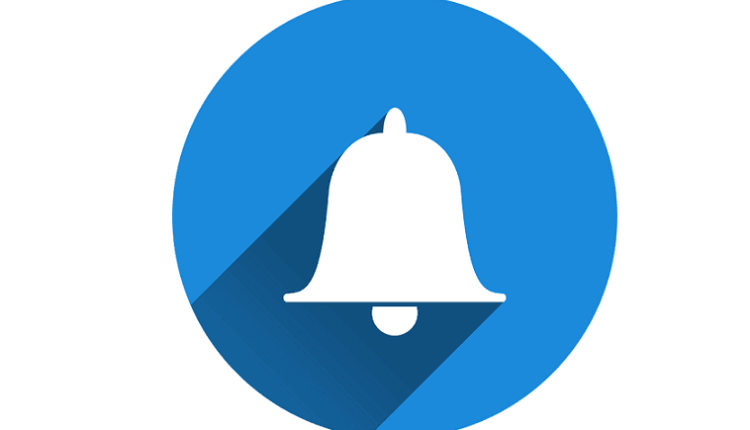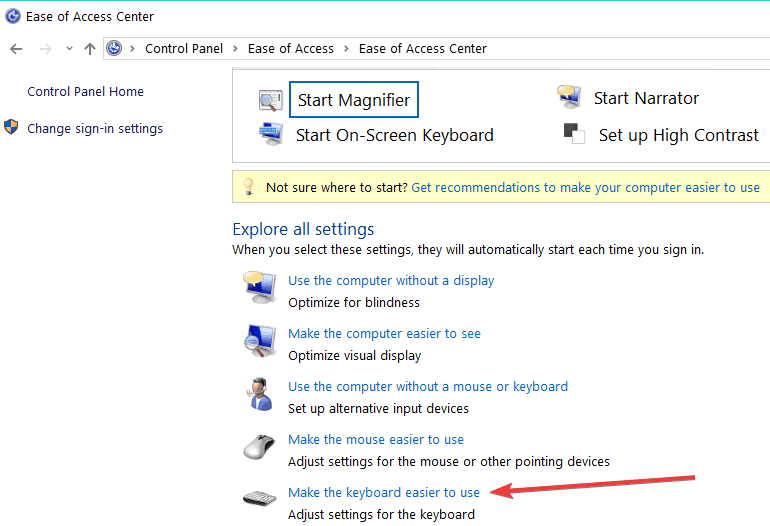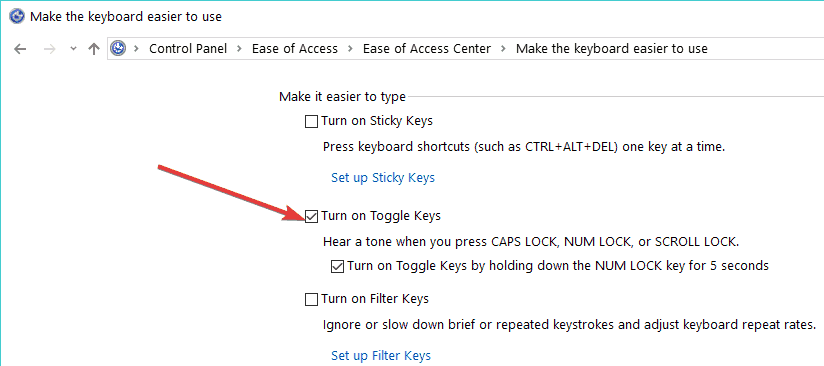Como ativar o aviso de Caps Lock, Num Lock ou Scroll Lock no PC
Última atualização: 9 de outubro de 2018
Para corrigir vários problemas do PC, recomendamos DriverFix: Este software manterá seus drivers ativos e funcionando, protegendo-o contra erros comuns de computador e falhas de hardware. Verifique todos os seus drivers agora em 3 etapas fáceis:
- Baixe DriverFix (arquivo de download verificado).
- Clique em Iniciar verificação para encontrar todos os drivers problemáticos.
- Clique em Atualizar drivers para obter novas versões e evitar mau funcionamento do sistema.
- DriverFix foi baixado por 503.476 leitores este mês.
Quando um novo sistema operacional aparece, todos estão falando sobre os truques que tornarão a experiência de usá-lo muito melhor. Neste artigo, mostraremos algo muito útil, que não é relevante apenas para o Windows 10, mas também pode ser usado em outros sistemas operacionais Windows.
Imagine isso, você está no meio de um trabalho importante, está escrevendo um ensaio, algum tipo de relatório ou algo semelhante e acidentalmente pressiona Caps Lock, mas não está ciente disso. Depois de perceber isso, você terá que editar algumas frases e perder um tempo valioso, o que pode ser muito chato. Felizmente, há uma solução para esse problema com Caps Lock.
No Windows 7, 8 e 10, você pode definir um som de aviso ao pressionar Caps Lock, Num Lock ou a tecla Scroll Lock. E vamos dizer exatamente quais são as etapas a seguir.
Ativar notificações de tecla Caps Lock, Num Lock ou Scroll Lock
Portanto, se você deseja que o Windows 10 reproduza um som de notificação ao pressionar Caps Lock, Num Lock ou a tecla Scroll Lock, siga as instruções listadas abaixo.
Definir esse som de aviso é muito fácil e levará apenas alguns minutos do seu tempo. Aqui está o que você precisa fazer:
- Vá para Pesquisar e digite painel de controle
- Abra o Painel de Controle e clique em Centro de Facilidade de Acesso
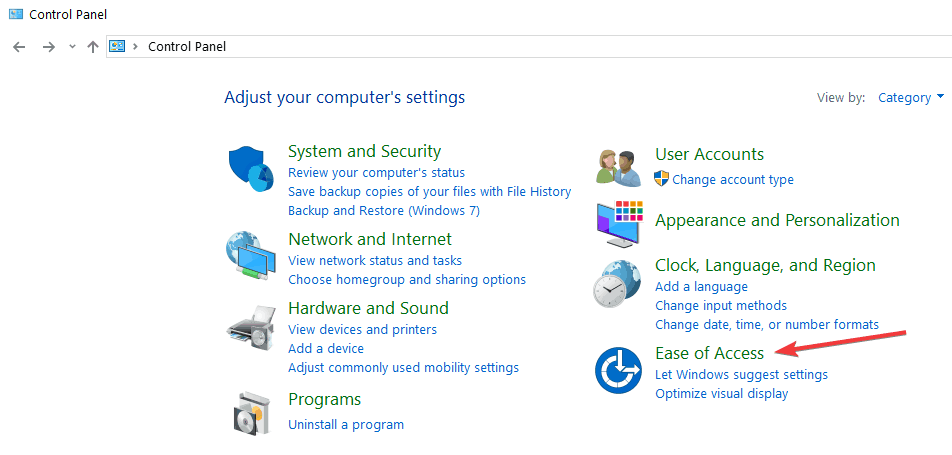
- Vá para Tornar o teclado mais fácil de usar
![Como ativar o aviso de Caps Lock, Num Lock ou Scroll Lock no PC]()
- Marque Ativar Teclas de Alternância, em Facilitar a digitação e clique em OK
Agora você tem os avisos de Scroll, Num e Caps lock habilitados e não precisa se preocupar se pressionar acidentalmente um desses botões, porque ouvirá um som toda vez que o fizer. E é assim que você ativa o som Caps Lock no Windows 10.
Como eu disse, esse truque não funciona apenas no Windows 10 Technical Preview, pois poderia ser usado em outros sistemas operacionais Windows, o que é ótimo, porque você não precisa procurar outras soluções se estiver usando o Windows 7 ou Windows 8.
Por falar em Caps, Num e Scroll Lock, existem muitos softwares dedicados que avisam de maneiras diferentes se você pressionar as respectivas teclas. Basicamente, essas ferramentas funcionam destacando as teclas Caps, Num e Scroll Lock quando estão ligadas ou desligadas. Eles adicionarão um ícone à bandeja do sistema do Windows ou até mesmo pop-ups em balão ou notificações de áudio. Já compilamos uma lista das melhores dessas ferramentas e você pode ler este guia para saber mais.
Como faço para me livrar da notificação Caps Lock no Windows 10?
Agora, se você deseja desabilitar a notificação Caps Lock (bem como o som Num Lock ou Scroll Lock), tudo o que você precisa fazer é seguir os passos listados acima, mas desta vez desmarque a opção Ligar Teclas de Alternância e pronto.
Se você tiver alguns comentários ou perguntas adicionais, escreva-os nos comentários abaixo, adoraríamos ouvi-los.
HISTÓRIAS RELACIONADAS PARA VERIFICAR: